
Harry James
0
3112
616
 Optické disky nejsou navěky CD nejsou navždy: Pravda o dlouhověkosti CD / DVD, CD „Mold“ a „Rot“ CD nejsou navždy: Pravda o dlouhověkosti CD / DVD, „Mold“ a „Rot“ Digitální věk se změnil způsob, jakým nakládáme s informacemi. Nikdy předtím nebylo možné zaznamenat a uložit tolik informací a v takové rozmanitosti. Zatímco množství dat exponenciálně vzrostlo, předpokládaná životnost ..., ale ačkoli ztrácejí význam Říkají sbohem: 5 alternativ k optickému disku Říkají sbohem: 5 alternativám k optickému disku S počítači roste menší a životní styl se stává mobilním, méně zařízení nabízí dostatečný prostor pro interní optické jednotky. V současné době je trh udržován na vodě prostřednictvím prodeje domácích videodat Blu-ray, ale pokud jde o ukládání dat, ..., DVD a Blu-Ray disky jsou stále skvělým médiem pro dlouhodobé zálohování, protože je ukládáte správně a ne použijte je jako jediný způsob zálohování. Jinými slovy udržujte zálohu vašich optických disků.
Optické disky nejsou navěky CD nejsou navždy: Pravda o dlouhověkosti CD / DVD, CD „Mold“ a „Rot“ CD nejsou navždy: Pravda o dlouhověkosti CD / DVD, „Mold“ a „Rot“ Digitální věk se změnil způsob, jakým nakládáme s informacemi. Nikdy předtím nebylo možné zaznamenat a uložit tolik informací a v takové rozmanitosti. Zatímco množství dat exponenciálně vzrostlo, předpokládaná životnost ..., ale ačkoli ztrácejí význam Říkají sbohem: 5 alternativ k optickému disku Říkají sbohem: 5 alternativám k optickému disku S počítači roste menší a životní styl se stává mobilním, méně zařízení nabízí dostatečný prostor pro interní optické jednotky. V současné době je trh udržován na vodě prostřednictvím prodeje domácích videodat Blu-ray, ale pokud jde o ukládání dat, ..., DVD a Blu-Ray disky jsou stále skvělým médiem pro dlouhodobé zálohování, protože je ukládáte správně a ne použijte je jako jediný způsob zálohování. Jinými slovy udržujte zálohu vašich optických disků.
Chcete-li vypálit data, videa nebo zvukové soubory na optické disky, vytvářet spouštěcí média, kopírovat disky a zálohovat soubory ISO a následně vypalovat ISO na čerstvý disk, potřebujete všestranný nástroj, který zvládne všechny tyto úkoly. Zadejte CDBurnerXP, bezplatnou aplikaci pro vypalování CD, DVD, Blu-ray a HD-DVD v podstatě ve všech relevantních verzích Windows, včetně Windows 8. Je to jeden z nejlepších nástrojů pro tuto práci.
První kroky s CDBurnerXP
Při prvním spuštění CDBurnerXP můžete vybrat projekt z úvodní obrazovky. Pokud si nejste jisti nebo se chcete jen podívat, vyberte si datový disk.
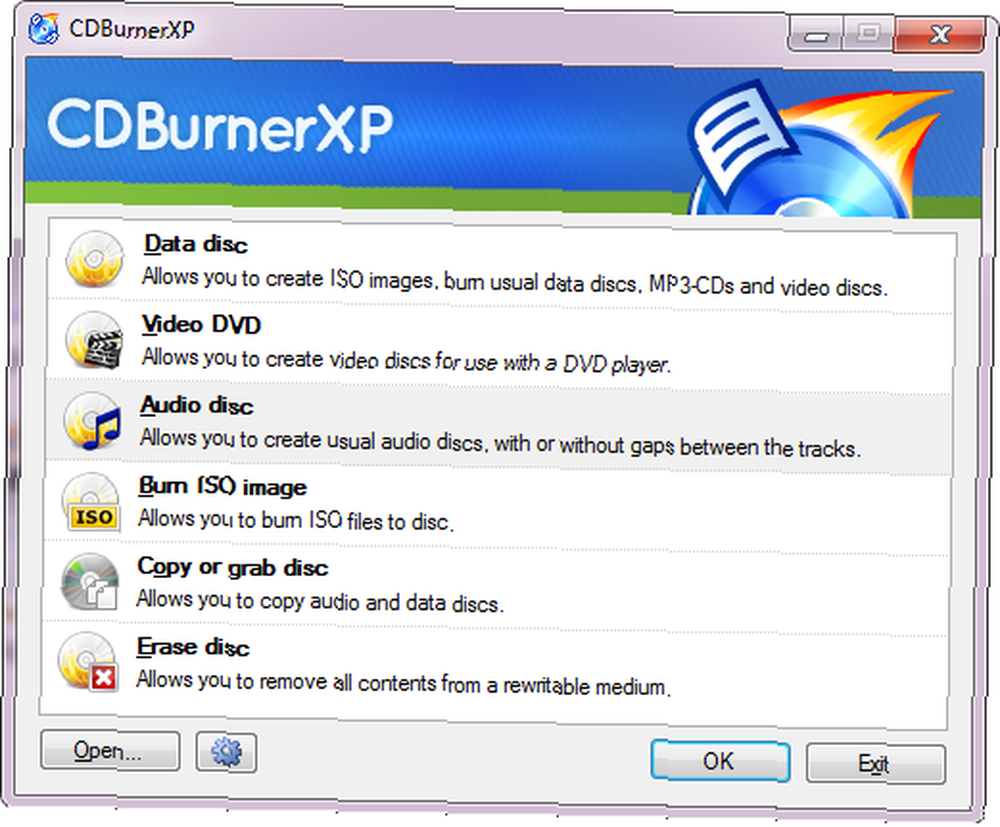
Vypálit data nebo zvukový disk
Pokud chcete vypálit datový nebo zvukový disk, další obrazovka bude jako Průzkumník Windows, se soubory na vašem počítači nahoře a soubory, které mají být vypáleny dole. Soubory a složky můžete přetahovat na disk. Lišta dole ukazuje, kolik místa na cílovém disku zbývá.
Snímek obrazovky ukazuje přípravu datového disku. Zvukový disk bude vypadat trochu jinak. Mějte na paměti, že při řazení souborů na zvukovém disku to také ovlivní pořadí, v jakém jsou vypáleny na disk..
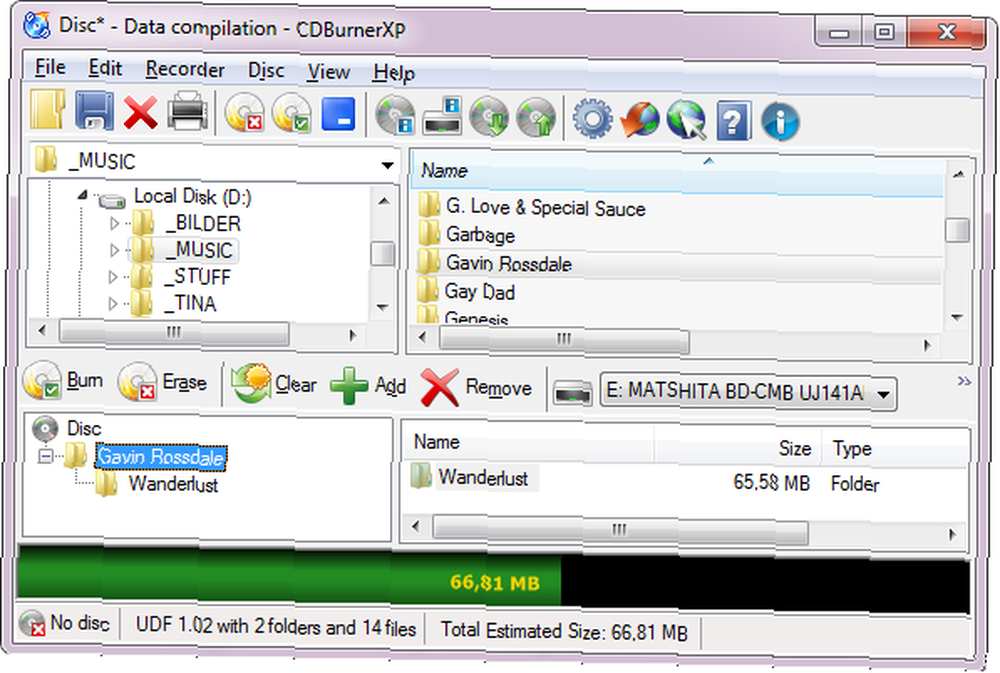
Chcete-li vypálit data nebo audio kompilaci, klikněte na jednu z příslušných Hořet tlačítka. Před vypálením disku si můžete vybrat možnosti vypalování, například rychlost vypalování, počet kopií a co se stane po dokončení vypalování.
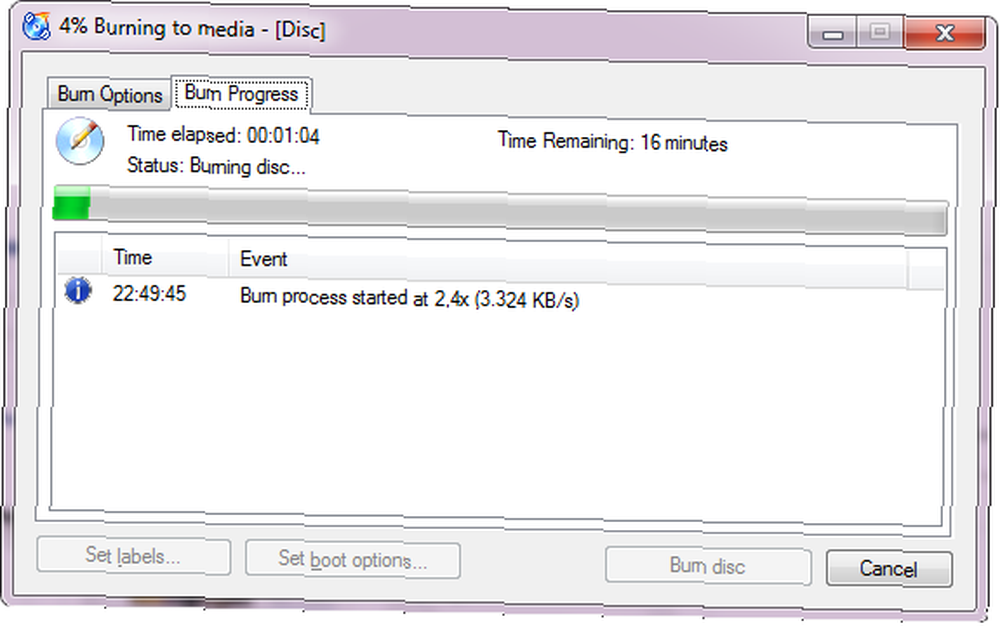
Pokud si uvědomíte, že jste vybrali nesprávný typ projektu, klepněte na červené X vlevo nahoře a vraťte se na úvodní obrazovku. Pokud nechcete zrušit již provedený výběr, můžete aktuální projekt uložit a otevřít později.
Vypálit video DVD
Chcete-li vypálit video DVD pro použití s DVD přehrávačem, budete provedeni jiným procesem. Pod Možnosti vypalování, nastavte název disku a přejděte CDBurnerXP na umístění složky VIDEO_TS, tj. souboru VOB, .ifo nebo BUP, který chcete vypálit. Také vyberte požadovaný počet kopií a nezapomeňte znovu zkontrolovat možnosti vypalování. Nakonec klikněte na ikonu Vypálit disk nebo Uložit jako ISO… tlačítko, v závislosti na tom, jaké jsou vaše preference. Software znovu zkontroluje, zda jsou vaše soubory platné, a pokud všechno vypadá v pořádku, vypálí.
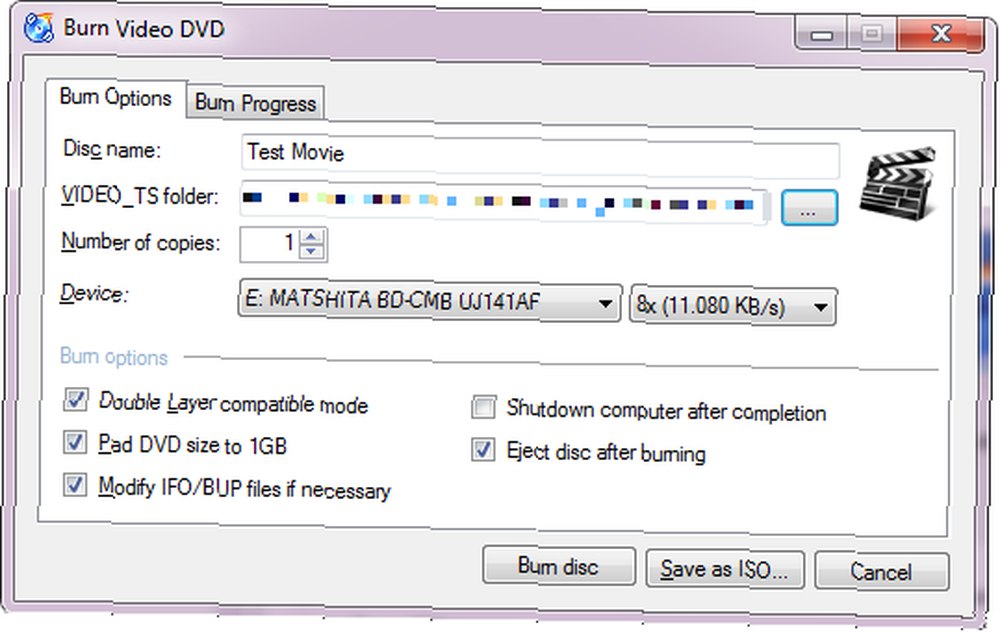
Vypálit obraz ISO
Podobným postupem se dostanete, pokud chcete vypálit obraz ISO. Nejprve musíte vybrat ISO obraz, který chcete vypálit, zvolit rychlost a metodu vypalování, znovu zkontrolovat možnosti vypalování a kliknutím na tlačítko vypálit disk.

Kopírovat disk
Disk můžete kopírovat přímo z jednoho disku na druhý. Pokud máte pouze jeden přehrávač, můžete si zkopírovat na pevný disk. CDBurnerXP podporuje ukládání do ISO nebo MDS souborů.
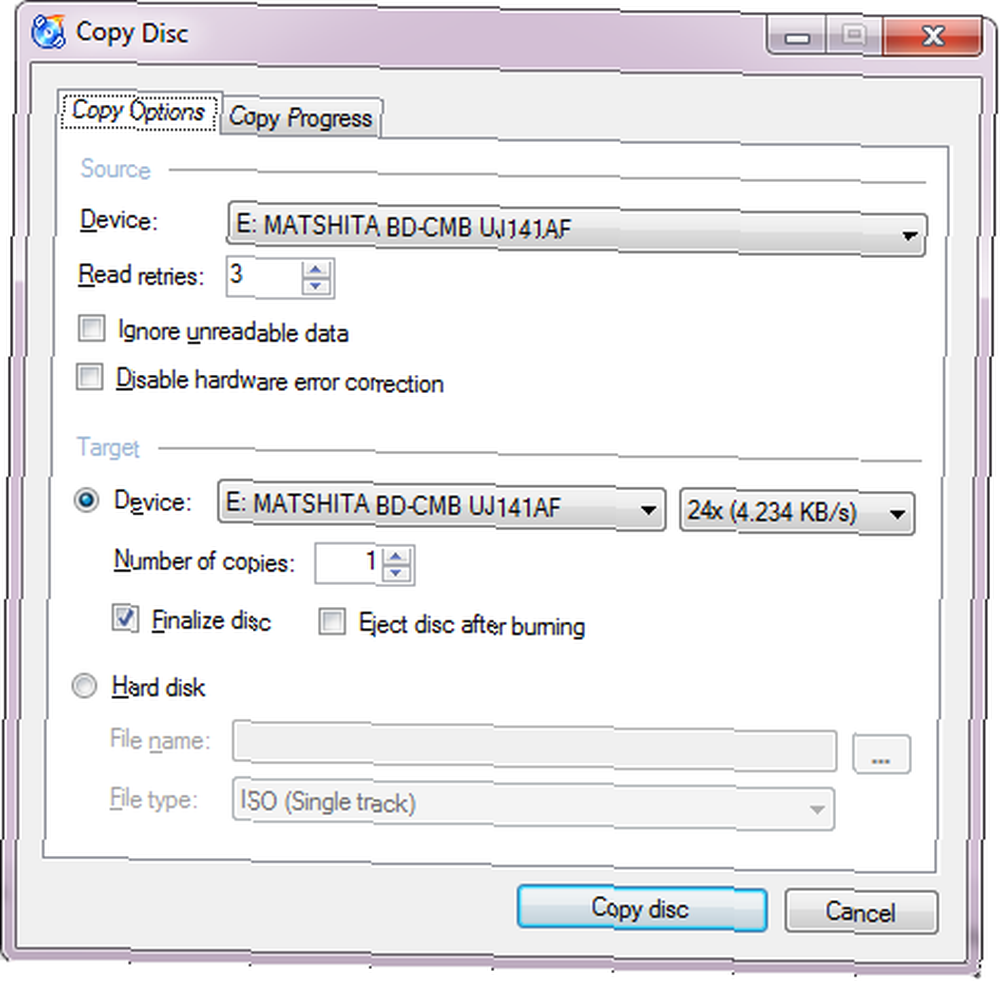
Tisk obálek
Možná jste přemýšleli o logu tiskárny, které se zobrazí v okně Průzkumníka Windows, jako je například okno při vypalování datového nebo zvukového disku. CDBurnerXP může také tisknout obaly pro standardní pouzdro na CD, tenké pouzdro na CD, pouzdro na DVD a pouzdro na mini CD, pokud máte k dispozici obrázky.
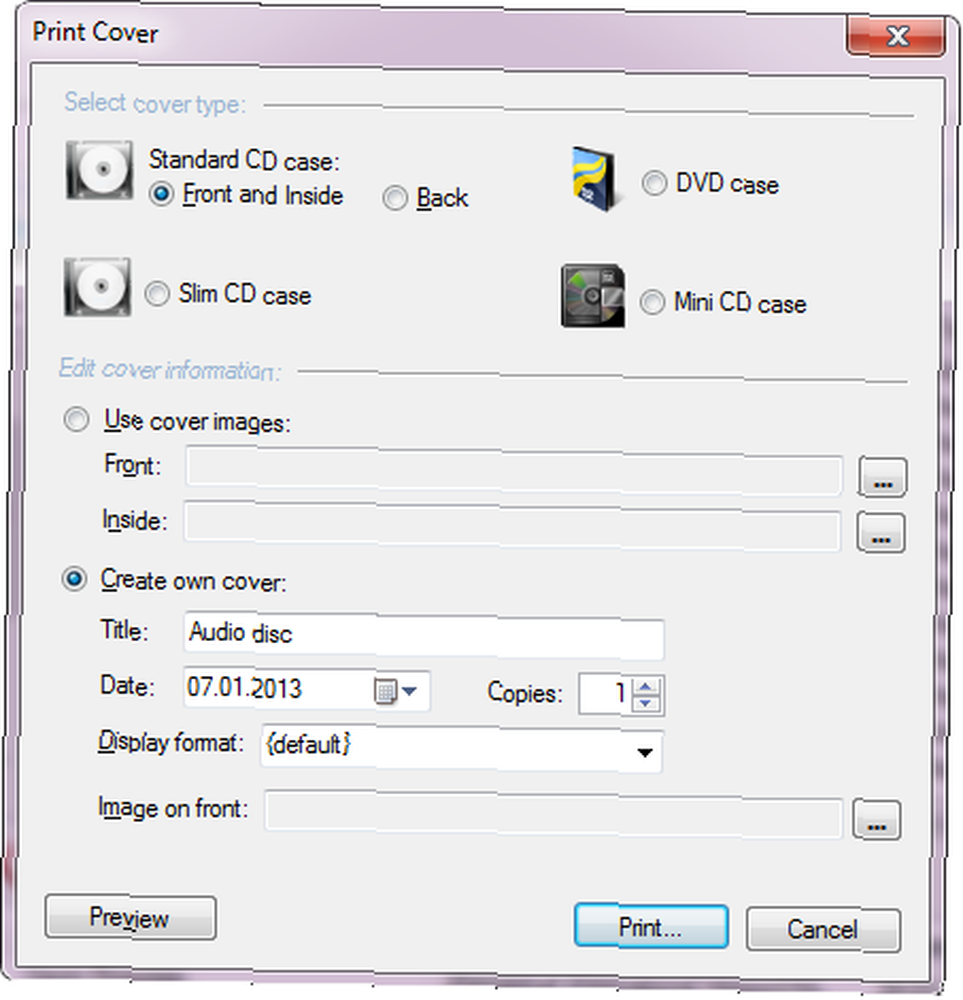
Nastavení a možnosti
Nakonec ještě slovo o vlastních nastaveních a možnostech. CDBurnerXP podporuje dlouhý seznam jazyků a pod ním můžete změnit programový jazyk Možnosti. Zde můžete také vybrat vlastní složku pro dočasná data, povolit nebo zakázat různé zprávy o událostech a nastavit řadu různých nastavení pro datové a zvukové disky.

Závěr
CDBurnerXP je snadno použitelný a komplexní nástroj. Zatímco okno pro výběr dat pro zvukové a datové disky vypadá trochu zaplněné tlačítky, je intuitivní použití, stejně jako ostatní funkce programu. CDBurnerXP je jedním z našich nejlepších optických a obrazových nástrojů pro Windows.
Stále vypálujete optická média a jaký je váš oblíbený nástroj k tomu??











